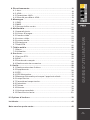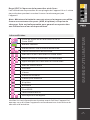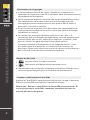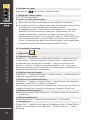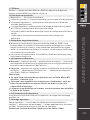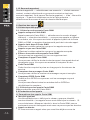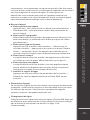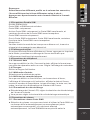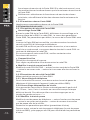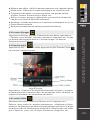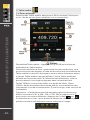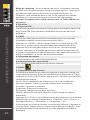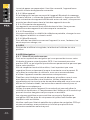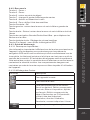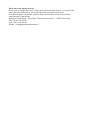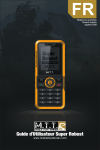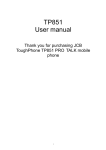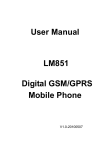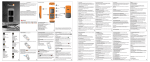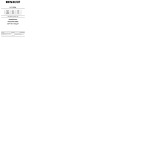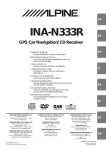Download Mode d`emploi - OfficeEasy.fr
Transcript
Introduction rapide Merci d'avoir choisi notre Mobile Tout Terrain double SIM GSM/GPRS à l'épreuve des chocs, résistant aux infiltrations d'eau et de poussières. La fonction Talkie-walkie permet une discussion à courte distance en temps réel. Une qualité d'appel optimale dans un environnement bruyant est rendue possible grâce à une technologie innovante de double MIC Noise Elimination (Réduction du bruit) intégrée à cet appareil. Les tests d'étanchéité IPX7 et de chute de 2 mètres passés avec succès sont réalisés afin de satisfaire une utilisation optimale du téléphone mobile. En plus des fonctions basiques (appel, SMS, etc.) cet appareil intègre des fonctions supplémentaires telles que : GPS, Bluetooth, prise en charge de carte Micro SD, écran tactile TP, MP3, Dictaphone, Appareil de 2 Megapixels, prise en charge MPEG4 et vidéo 3GP, Lampe torche, Verrouillage téléphone et clavier, Double MIC réduction du bruit, Mains-libres, Jeux et JAVA. Table des matières I. Apparence ............................................................................. 6 Spécifications ……………………………………….……................... 6 Icônes affichées……………………….………………….................... 7 Installer et désinstaller Carte SIM............................................... 8 Installer ou désinstaller Carte Micro SD……….………...................9 Utilisation de la batterie............................................................. 9 II. Fonctions de base................................................................. 11 Allumer/Éteindre...................................................................... 11 Calibrage de l'écran tactile……………...………..…...................... 11 Émettre un appel...................................................................... 11 Prendre un appel......................................................................11 Appel manqué.......................................................................... 11 Refuser un appel...................................................................... 12 Opération Talkie-walkie…………………………….…..................... 12 Utilisation du cordon USB......................................................... 12 III. Principales fonctions.............................................................12 1. Répertoire……………………………………………..................... 12 1.1 Recherche rapide……………………………......................... 12 1.2 Rechercher un contact………………………........................ 12 1.3 Ajouter nouveau contact……………………......................... 12 1.4 Rechercher entreprise………………………........................ 12 1.5 Rechercher Email………….…………………........................ 12 1.6 Copier tout…………………………...………......................... 12 1.7 Effacer……………...…………………………......................... 13 1.8 Groupes de contacts…………………………........................ 13 1.9 Numéros supplémentaires……………….......................….. 13 1.10 Importer et Exporter…….………...……………................... 13 1.11 Paramètres du répertoire……………...................…..….... 13 1.12 Image appelant…………………….…………...................... 13 1.13 Sonnerie appelant………………...................……………... 14 2. Gestion des appels............................................................. 14 2.1 Historique des appels……………………………....................14 2.2 Paramètres des apples………………………….................... 14 3. Paramètres......................................................................... 16 3.1 Profils d'utilisateur……………………………........................ 16 3.2 Paramètres double Carte SIM………………….................….17 3.3 Calibrage du stylet………………………………..................... 17 3.4 Paramètres du téléphone................................................. 17 3.5 Paramètres du réseau...................................................... 17 3.6 Paramètres de sécurité.................................................... 18 4. Divertissements.................................................................. 19 4.1 Jeux…………………….…………………............................... 19 4.2 JAVA………………………………………………...................... 19 4.3 Paramètres JAVA………………………..………….................. 19 4.4 Sécurité par défaut JAVA ………........................................ 19 5. Messages............................................................................ 19 5.1 SMS............................................................................... 19 5.2 MMS .............................................................................. 20 5.3 Serveur boîte vocale ........................................................ 22 6. Multimédia.......................................................................... 22 6.1 Appareil photo................................................................. 22 6.2 Lecteur d’images............................................................. 23 6.3 Caméra vidéo.................................................................. 23 6.4 Lecteur vidéo.................................................................. 23 6.5 Lecteur audio.................................................................. 24 6.6 Dictaphone..................................................................... 25 6.7 Radio FM........................................................................ 25 7. Talkie-walkie...................................................................... 26 7.1 Menu………………………………………….....……................ 26 7.2 Utilisation....................................................................... 27 8. Services.............................................................................. 28 8.1 Service STK.................................................................... 28 8.2 WAP............................................................................... 28 8.3 Données du compte ……………..……………....................... 28 8.4 Gestionnaire de connexion............................................... 28 9. Outils................................................................................... 28 9.1 Gestionnaires des fichiers……………………….................... 28 9.2 Suppléments………………………………………….................29 9.3 GPS………………………………………….......……................ 30 9.4 GPS Navigation…………………………….......……............... 30 9.5 Message automatique lorsque l'appel est refusé................. 38 9.6 Lampe torche……………………………………...................... 39 9.7 Paramètres lampe torche………………………..................... 39 9.8 Calendrier....................................................................... 39 9.9 Tâches............................................................................ 39 9.10 Alarme............................................................................39 9.11 Horloge mondiale........................................................... 39 9.12 Raccourcis clavier….....………………...…….....................39 IV. Options d'écriture..................................................................39 Incidents................................................................................... 41 Note service après-vente........................................................... 42 -5- I.Apparences Connecteur écouteur Caméra Lampe torche Touche du volume Voyant PTT Hautparleur Verrou batterie Raccourci lampe torche Touche PTT Récepteur Écran LCD 1 2 Touche gauche Touche d'appel Touche droite OK 1 2 3 4 5 6 7 8 9 * 0 # 3 Touche de navigation Connecteur de charge / Port Micro USB Spécifications Fréquence: 850/900/1800/1900MHz Taux d'absorption spécifique (valeur SAR): 0.59 W/kg Réseaux pris en charge: GPRS, WAP Dimensions: 126x60x22 mm Autonomie en communication : 10h (selon l'état du réseau) Autonomie en veille: 280h (selon l'état du réseau) Taille de l'écran: 2.2 pouces TFT Capacité du répertoire: 1 000 entrées Capacité SMS: 100 entrées Capacité de stockage flash: 2G Batterie: 1800mAh Haut-parleur : Mono Fonctionne à une température: entre -20°C et 55°C Langues prises en charge: Multi-langues Antenne téléphone : intégrée Type de détecteur: CMOS -6- Éteindre / Quitter Touches Numériques Degré IPX7 à l'épreuve de la poussière et de l'eau : Les infiltrations de poussière et une plongée de l'appareil à un 1 mètre de profondeur pendant une demi-heure n'endommagent pas l'appareil. Note: Maintenez la batterie couverte et avec la trappe verrouillée, fermez correctement les ports (USB, kit piéton) et la prise du chargeur. Cela est indispensable pour garantir une protection aux infiltrations d'eau et de poussières. Icônes affichées Force du signal de la Carte SIM1 ou de la Carte SIM2 Batterie restante Alarme active. Pas d’icône si désactivée. Clavier verrouillé ou déverrouillé. SMS non lus sur Carte SIM1 ou Carte SIM2 MMS non lus sur Carte SIM1 ou Carte SIM2 Appel manqué sur Carte SIM1 ou Carte SIM2 SMS en cours d’envoi Sonnerie Vibreur Vibreur et sonnerie Vibreur puis sonnerie Kit piéton Bluetooth Flux GPRS Talkie-Walkie activé Renvoyer tous les appels Veuillez lire les informations suivantes avant d'utiliser l'appareil et assurez-vous d'utiliser l'appareil conformément aux instructions de sécurité et d'entretien. -7- Déclaration de Copyright Il est strictement interdit de copier, transférer, enregistrer ou distribuer le contenu du manuel d'utilisateur sans autorisation écrite et préalable de l'entreprise. Notre entreprise applique une méthode de développement continu. Par conséquent, nous nous réservons le droit d'apporter des changements et des améliorations à tout produit décrit dans ce document, sans aucun préavis. En aucun cas nous ne pourrions être tenus pour responsables de toute perte de données ou de revenu, ainsi que de tout dommage immatériel ou indirect. Le contenu du manuel d'utilisateur est fourni « en l'état ». À l'exception des lois obligatoires applicables, aucune garantie sous quelque forme que ce soit, explicite ou implicite, y compris, mais sans s'y limiter, les garanties implicites d'aptitude à la commercialisation et d'adéquation à un usage particulier, n'est accordée quant à la précision, à la fiabilité ou au contenu du document. Nous nous réservons le droit de réviser ce document ou de le retirer à n'importe quel moment sans préavis. Règles de Sécurité Ne pas utiliser lors de la conduite; Maintenez le téléphone éteint pendant le vol. Ne pas démonter ou réparer la batterie vous-même. Rendez-vous aux enseignes désignés pour toute action de maintenance. Installer et désinstaller Carte SIM Insérez la Carte SIM à l'emplacement indiqué sur l'image ci-dessous. Retirez la carte SIM en effectuant l'opération inverse. Remarque : Entrez le code PIN si la Carte SIM est verrouillée. Si vous avez perdu le code PIN, contactez votre fournisseur de service afin de le récupérer. -8- Installer et désinstaller la Carte Micro SD Insérez la Carte Micro SD à l'emplacement indiqué sur l'image cidessous avec la partie métallique ouverte. Couvrez l'emplacement avec la Carte et faites coulisser vers la gauche pour refermer. Désinstallez la Carte Micro SD en effectuant l'opération inverse. Utilisation de la batterie A. Installer la batterie Insérez la batterie conformément à l'image suivante. Insérez la trappe de la batterie dans la rainure, tournez la vis de la batterie dans le sens horizontal. Vérifiez que la batterie est bien installée avant d'allumer l'appareil. -9- B. Retirer la batterie Comme sur l'image ci-dessous, lorsque le téléphone est éteint, tournez la vis de la batterie dans le sens vertical, enlevez la trappe et retirez la batterie C. Charge Comme sur l'image ci-dessous, raccordez le câble au port de l'appareil. Branchez la prise à une source électrique ou connectez le cordon USB à un ordinateur. Après la charge, retirez le câble. Voir images : D. Entretien de la batterie Assurez-vous de charger la batterie complètement lors de la première utilisation. Retirez le câble de données après la charge. Il est fortement recommandé d'utiliser le chargeur et le câble originaux fournis par le fabricant du téléphone. Les produits fournis par des fabricants tiers peuvent réduire les performances de l'appareil ou être dangereux pour votre santé ou votre sécurité. L'autonomie en veille ou en communication dépend de différents facteurs, comme l'intensité du signal, les profils sélectionnés, la température extérieure, etc. Ne jetez pas la batterie dans les flammes ou dans un environnement à haute température. -10- II. Fonctions de base 1. Allumer/Éteindre Lorsque le téléphone est chargé, appuyez sur pendant 2 ou 3 secondes afin de l'allumer ou de l'éteindre. Si un mot de passe de verrouillage est demandé, saisissez les caractères 0000. 2. Calibrage de l'écran tactile Lors de la première utilisation du téléphone, veuillez appuyer sur la pointe de la flèche pour procéder au calibrage. 3. Émettre un appel A.Composer le numéro de téléphone Lorsque le téléphone est allumé, numérotez directement ou touchez l'icône au bas de l'écran → entrez le numéro → sélectionnez et composez en appuyant sur (sélectionnez carte SIM1 ou SIM2). Pour raccrocher, appuyez sur pour revenir au menu principal. Vous pouvez sélectionner un numéro de téléphone depuis le répertoire ou de l'historique des appels pour numéroter. Voir la section Répertoire et Historique des appels. B. Émettre un appel international Appuyez deux fois sur * et le symbole « + » apparaîtra, entrez l'indicatif du pays, le code de la région et le numéro de téléphone puis appuyez sur pour composer. Remarque: sur certains réseaux, la numérotation d'indicatifs internationaux ne correspond pas au symbole “+” C. Émettre un appel d'urgence Composez le numéro de téléphone: 112,120, 119, etc. 4. Prendre un appel Quand vous recevez un appel, appuyez sur pour répondre. A. Paramètre du volume Lors d'un appel, appuyez sur les touches latérales afin de régler le volume. B. Options d'appel Lors d'un appel, appuyez sur la touche gauche → sélectionnez « répondre, terminer appel » etc. Quand le Bluetooth est activé vous pouvez parler avec le kit piéton Bluetooth (pour les détails se reporter à 9.2.4). C. Mains-libres Appuyez sur la touche droite → sélectionnez«mains-libres » afin de basculer entre le mode normal ou haut-parleur. 5. Appels manqués Appuyez sur pour voir les détails des appels manqués. -11- 6. Refuser un appel Appuyez sur pour refuser l'appel entrant. 7. Opération Talkie-walkie Voir 7.2 pour les détails. 8. Utiliser le câble de données Raccordez le câble de données au port USB de l'ordinateur. Connectez la fiche du câble de données au téléphone; quand celuici est allumé, l'interface apparaît automatiquement : Stockage de masse:sélectionnez cette option, sur l'ordinateur, il apparaîtra en tant que disque amovible, vous pouvez voir vos fichiers enregistrés, supprimer ou copier les fichiers entre le téléphone et l'ordinateur, par exemple: copier un fichier MP3 dans votre dossier Musique, un fichier MP4 ou AVI dans votre dossier Vidéo, un fichier audio dans votre dossier Audio, des images dans le dossier Images, des photos dans le dossier Photos. III. Principales fonctions 1. Répertoire 1.1 Recherche rapide Répertoire → sélectionnez « Recherche rapide » ou appuyez sur la touche droite → entrer la première lettre du nom → appuyez sur la touche bas pour rechercher le contact → appuyez sur la touche gauche → choisir « appeler, envoyer message », etc. « Imprimer » permet d'imprimer les informations du contact quand le Bluetooth est activé et connecté à une imprimante. 1.2 Rechercher un contact Répertoire → rechercher contact → Entrez le nom → rechercher (voir méthode expliquée par la suite). 1.3 Ajouter un nouveau contact Répertoire → ajouter nouveau contact → sélectionner le support de stockage; Carte SIM1 ou SIM2 ou téléphone. Si vous optez pour la mémoire du téléphone vous pouvez introduire le numéro du domicile, le nom de l'entreprise, l'adresse Email, etc. 1.4 Rechercher entreprise Recherchez le nom d'une entreprise → Entrez le nom de l'entreprise → rechercher 1.5 Rechercher Email Rechercher Email → entrez l'adresse Email → rechercher 1.6 Copier tout Copier tout → sélectionnez depuis le téléphone vers la Carte SIM ou depuis la Carte SIM vers le téléphone → Copie en cours → Copie terminée -12- 1.7 Effacer Effacer → depuis la Carte SIM1 ou SIM2 ou depuis le téléphone (entrez le code 0000) ou effacer un par un. 1.8 Groupes de contacts Répertoire → Groupes de contacts « Nom du groupe » : vous pouvez éditer un nouveau nom de groupe; « Sonnerie appelant »:sélectionnez une sonnerie à l'aide des touches gauche/droite. « Image appelant »: sélectionnez une image prédéfinie ou à partir d'un fichier à l'aide des touches gauche/droite. *le numéro défini doit être identique à celui du téléphone afin d'être valide. *cette option fonctionne uniquement pour les numéros du téléphone. 1.9 Numéros supplémentaires Numéro du propriétaire: Numéro de Carte SIM1 ou SIM2: vous pouvez éditer ou effacer le nom et le numéro de téléphone, si vous éditez le nom et le numéro, votre téléphone sera affiché en mode veille, si vous éditez seulement le numéro, votre numéro s'affichera uniquement en mode veille. Le numéro d'urgence de la Carte SIM1 et SIM2 est défini par votre fournisseur de service. 1.10 Importer et Exporter Exporter:Appuyez sur OK → sélectionnez le numéro → choisir de sauvegarder le numéro sur le téléphone ou sur la Carte mémoire, le nom de la sauvegarde est PhbPack.csv Importer:Importez un numéro à partir du téléphone ou de la Carte mémoire → sélectionnez PhbPack.csv → sélectionnez importer vers SIM1, SIM2 ou Téléphone. Remarque : Le nom de la sauvegarde du répertoire sur la Carte Micro SD doit être:Phback-.csv. Lorsque vous modifiez les contacts sur l'ordinateur, vous ne pouvez pas modifier le nom du fichier ou bien il vous sera impossible d'importer. Lorsque vous modifiez un contact, vous ne pouvez pas modifier le format du fichier. 1.11 Paramètres du répertoire Vous pouvez consulter l'état de la mémoire, le support de stockage préféré, etc. 1.12 Image appelant Image appelant → entrez dans le téléphone/la carte mémoire → Images → sélectionnez les images → image appelant pour nouveau contact, contact sélectionné ou groupe de contacts. Remarque: la taille doit être comprise entre 10Ko - 20Ko. -13- 1.13 Sonnerie appelant Sonnerie appelant → sélectionnez une sonnerie → choisir nouveau contact, contact sélectionné ou groupe de contact en tant que sonnerie appelant. Ou à travers Sonnerie appelant → Vide →Nouvelle musique → à partir du téléphone ou de la Carte mémoire → sélectionnez le morceau à partir du dossier Ma Musique. 2. Gestion des appels 2.1 Historique des appels 2.1.1 Historique des appels Carte SIM1 Appels manqués Carte SIM1 Appels manqués Carte SIM1 → sélectionnez le numéro d'appel manqué → consultez les détails → vous pouvez appeler ou effacer ce numéro, etc. Vous pouvez choisir d'appeler à partir de la Carte SIM1 ou SIM2, ou appeler directement à partir de la touche appel. Appels émis depuis Carte SIM1 Effectuez la même opération que pour les appels manqués. Appels reçus sur Carte SIM1 Effectuez la même opération que pour les appels manqués. Effacer les entrées des appels Carte SIM1 Vous pouvez les supprimer un à un ou supprimer tout. Compteur d'appel Carte SIM1 Vous pouvez vérifier la durée du dernier appel, des appels émis et des appels reçus. Vous pouvez remettre le compteur à zéro. Coût Carte SIM1 Cette fonction requiert la prise en charge par le fournisseur de service. Compteur des messages Carte SIM1 Vous pouvez vérifier le nombre de messages reçus et envoyés. Compteur GPRS Carte SIM1 Grâce au flux GPRS vous pourrez voir les messages reçus et envoyés. Vous pouvez effacer toutes les entrées de flux GPRS en réinitialisant le compteur. 2.1.2 Historique des appels Carte SIM2 Même opération que pour Carte SIM1 2.2 Paramètres des appels A. Paramètres des appels Carte SIM1 Identité appelant Veuillez sélectionner « défini par le réseau, masquer identité, montrer identité », les appels locaux sont définis par le réseau. Si vous choisissez « Masquer identité » alors la Carte SIM1 pourra seulement recevoir des appels mais vous ne pourrez pas en émettre. Appel en attente Si vous recevez un appel alors que vous êtes déjà en cours de -14- conversation, vous entendrez un signal sonore afin d'en être averti. Le fait d'activer cette fonction vous permet de répondre ou de choisir de ne pas répondre à ce second appel. Si cette option est désactivée vous ne serez pas averti et l'appelant recevra une sonnerie occupée (si le renvoi d'appel est activé, ce second appel sera automatiquement redirigé vers un autre téléphone). Renvoi d'appel a. Renvoyer tous les appels Appuyez sur « OK » pour activer ou désactiver cette fonction, « Demander état » vous montrera le statut des paramètres du renvoi d'appel. b. Renvoyer si injoignable Quand cette option est activée, les appels seront déviés si vous êtes hors réseau, la méthode est la même que pour les citées précédemment. c. Renvoyer si pas de réponse Appuyez sur OK et activez cette fonction → Déviez vers un nouveau numéro → appuyez sur le numéro sur lequel il faudra dévier → confirmez l'envoi, les appels seront déviés vers le nouveau numéro lorsque vous ne répondrez pas au téléphone d. Renvoyer si occupé Lorsque cette fonction est activée, les appels seront déviés si vous êtes en cours d'appel. Même opération qu'au point 1. e. Renvoyer tous les appels Lorsque cette fonction est activée, tous vos appels entrants seront déviés si le téléphone est occupé (requiert la prise en charge par le réseau du fournisseur de service). f. Annuler le renvoi d'appel Appuyez sur OK pour définir les paramètres de la fonction → Désactiver, tous les appels déviés de la Carte SIM1 seront annulés. Restriction d'appel La restriction d'appel du service réseau vous permet de restreindre les appels, cette fonction requiert un mot de passe fourni par votre fournisseur de service. Cette fonction comprend les appels sortants, entrants, les appels restreints, etc. Changement de ligne Cette fonction sert à basculer entre les lignes (Cartes SIM. Appuyez sur Basculer pour sélectionner la ligne (requiert la prise en charge par le réseau du fournisseur de service, la ligne 1 est recommandée). -15- B. Paramètres des appels Carte SIM 2 Identique à Carte SIM1. Vous pouvez également sélectionner la ligne 1 quand la Carte SIM2 est ouverte. C. Paramètres avancés Liste noire Appuyez sur OK pour entrer dans le menu de la fonction → liste noire → refuser de cette liste: Activer/Désactiver → Numéros de liste noire → ajouter le numéro à la liste noire (max 20 contacts) → OK pour terminer, les numéros de cette liste seront bloqués. Rappel automatique Lorsqu'elle est activée, cette fonction permet au téléphone de recomposer le numéro automatiquement s'il n'y a pas de réponse ou si les appels sont restreints. Appels abrégés Ouvrez le statut des appels abrégés → sélectionnez les contacts à ajouter à la liste d'appels abrégés → terminer → appuyez pendant 3 secondes sur le numéro souhaité pour retourner au menu principal, vous pourrez ensuite utiliser la numérotation abrégée. Affichage de la durée des appels Lorsque cette fonction est activée, la durée des appels sera affichée. Mémo des appels Vous pouvez définir un mémo des appels. « Désactivé » ne vous rappellera pas le mémo, « Une fois » vous rappellera une seule fois et « Récurrent » pour un rappel récurrent. Arrêt automatique Vous pouvez définir l'arrêt et la durée d'un appel (1-9999 secondes), par exemple, si la durée définie est de 5 minutes, l'appel s'interrompra automatiquement au bout de 5 minutes. 3. Paramètres 3.1 Profils d'utilisateur Utilisez ce menu pour personnaliser des sonneries différentes pour les appels entrants. Choisissez les profils puis appuyez sur la touche gauche pour accéder aux modes Général, Réunion, Extérieur, Intérieur, Kit piéton, Bluetooth. Le mode par défaut est le mode Général. Activer Appuyez sur les touches bas/haut pour sélectionner le mode et appuyez sur OK pour l'activer. Personnaliser Appuyez sur la touche gauche pour accéder aux options et sélectionnez « personnaliser ». -16- Remarque: Sélectionnez les différents profils ou le volume des sonneries, l'écran affichera des icônes différentes selon le choix ; Appuyez sur # pour basculer entre le mode Général et le mode Réunion. 3.2 Paramètres Double SIM Double SIM activée : Carte SIM1 et SIM2 seront activées. Carte SIM1 uniquement. Activer Carte SIM1 uniquement, la Carte SIM2 sera fermée, et certaines fonctions de la Carte SIM2 seront masquées. Carte SIM2 ouverte uniquement. Ouvrir Carte SIM2 uniquement, Carte SIM1 sera fermée, certaines fonctions de la Carte SIM1 seront masquées. Mode Avion Veuillez choisir le mode Avion lorsque vous êtes en vol, le service d'appel et de messagerie sera désactivé. 3.3 Calibrage du stylet En suivant les instructions affichées sur l'écran, appuyez sur la pointe de la flèche, procédez au calibrage de l'écran tactile afin que l'effleurement tactile soit plus performant. 3.4 Paramètres du téléphone 3.4.1 Heure et date Vous pouvez définir la ville, l'heure et la date, afficher le format avec une grille de séparation active ou non. Régler l'affichage du calendrier. 3.4.2 Langue Définir la langue d'utilisation. 3.4.3 Méthodes d'entrée Sélectionnez la méthode de saisie. 3.4.4 Afficher les caractéristiques Vous pouvez définir un fond d'écran, un économiseur d'écran, l'affichage à l'allumage ou à l'extinction, afficher la date et l'heure, monter le numéro du propriétaire, le type d'horloge, le texte vert, les codes, la mise à jour automatique de la date et de l'heure. 3.4.5 Paramètres du rétroéclairage Rétroéclairage de l'écran LCD, réglez la résolution du rétroéclairage de l'écran et la durée. Vous pouvez régler la luminosité du rétroéclairage automatique. 3.5 Paramètres du réseau 3.5.1 Paramètres réseau Carte SIM1 Sélection du réseau: vous pouvez choisir d'utiliser la Carte SIM1 sur un réseau défini automatiquement ou manuellement (choix automatique recommandé), si le choix est effectué automatiquement, la Carte SIM définira ma priorité selon le -17- -18- fournisseur de service de la Carte SIM. Si le choix est manuel, vous devez sélectionner le même réseau que le fournisseur de service de la Carte SIM. Préférences: sélectionnez le fournisseur de service de réseau prioritaire, cela affichera la liste des réseaux des fournisseurs de service. 3.5.2 Paramètres réseau Carte SIM2 Identiques aux paramètres réseau de la Carte SIM1. 3.6 Paramètres de sécurité 3.6.1 Paramètres de sécurité Carte SIM1 Verrouillage Carte SIM1 Entrez le code PIN de la Carte SIM1, définissez le verrouillage ou le déverrouillage de la SIM1, le code PIN1, le verrou des paramètres Carte SIM1, les paramètres par défaut, le verrou de la Carte SIM1 sera ouvert. Lorsque la Carte SIM est verrouillée, vous devez entrer le code de verrou (code PIN) à l'allumage du téléphone. Le code PIN est fourni par le fournisseur de service; si vous entrez trois fois un code erroné, vous aurez besoin de saisir le code PUK: ce code sert à débloquer le code PIN. Si vous avez perdu votre code PUK, veuillez contacter votre fournisseur de service. Composition fixe Utilisé pour les appels d'urgence. Pour régler ce paramètre vous devez entrer le code PIN. Modifier le mot de passe/code PIN Modifier le code PIN1 et PIN2 → entrez l'ancien code de la Carte SIM → entrez le nouveau code → entrez-le à nouveau afin de confirmer le code. 3.6.2 Paramètres de sécurité Carte SIM1 Même opération que pour la Carte SIM1. 3.6.3 Verrouillage du téléphone Ouvrir la fonction de verrou, vous devez entrer le mot de passe du téléphone à l'allumage de l'appareil (code par défaut 0000). 3.6.4 Verrouillage automatique du clavier Vous permet de verrouiller le clavier automatiquement à partir de 5 sec, 30 sec, 1 min, 5 min. Le clavier se verrouille lorsque le temps défini est écoulé. Pour déverrouiller vous devez appuyez sur la touche de gauche puis sur « * ». 3.6.5 Modifier le mot de passe Modifier le mot de passe du téléphone → entrez l'ancien mot de passe → entrez le nouveau mot de passe → entrez à nouveau le nouveau mot de passe afin de le vérifier. Restaurer les paramètres par défaut (paramètres d'usine) Dans ce menu, entrez le mot de passe du téléphone (le mot de passe initial est 0000), puis appuyez sur OK pour réinitialiser les paramètres d'usine. 4. Divertissements 4.1 Jeux 4.1.1. Jeux Le téléphone portable inclut les jeux Tetris Mahjong, Magic Sushi, et VSMJ. Dans le menu des jeux, vous trouverez nouveau jeu, niveaux, meilleurs scores et la fonction Aide. Paramètres des Jeux Vous pouvez régler le BGM, les effets sonores, le vibreur et le volume. 4.2 Java Ce téléphone portable prend en charge la fonction Java, l'utilisateur final pourra installer la procédure Java. Le téléphone inclut certaines applications internet et certains jeux Java, vous pouvez télécharger les programmes et les jeux que vous voulez depuis Internet et les installer, copier des applications Java et installer des documents sur le téléphone ou sur la Carte Micro SD. Dans le Gestionnaire des fichiers, appuyez sur le document au format .jar pour installer les applications Java, après l'installation, l'application apparaitra dans le menu Java. 4.3 Paramètres Java Vous pouvez définir Java audio, vibreur Java, sélectionner la Carte SIM, le profil Java SIM1 et SIM2, la taille du tas en appuyant sur les touches de navigation haut/bas pour sélectionner l'objet et sur gauche/droite pour paramétrer la sélection. 4.4 Sécurité Java par défaut Rendez-vous sur les éléments des tierces parties et des domaines non vérifiés, pour définir l'accès au réseau, l'auto invocation, la messagerie, le multimédia, lire les données utilisateur, écrire les données utilisateur, la connexion locale prioritaire à l'aide des touches gauche/droite de la touche de navigation. 5. Messages 5.1 Message de texte (SMS) 5.1.1 Rédiger un message Sélectionnez rédiger un message et appuyez sur OK → entrez les caractères afin d'écrire le message → Sélectionnez Carte SIM 1/2. Vous pouvez choisir « d'envoyer uniquement », de « sauvegarder et envoyer », « sauvegarder », « envoyer à plusieurs » ou bien « envoyer aux groupes ». « Envoyer à plusieurs » permet d'envoyer le message à un maximum de 10 contacts. « Envoyer au groupe » permet d'envoyer le message à tous les contacts du groupe que vous avez choisi. Utiliser des modèles: Appuyez sur la touche haut/bas de la touche de navigation pour sélectionner un modèle de message. Insérer un objet: vous pouvez insérer une image, votre image, une animation, une mélodie, votre mélodie, ou un son prédéfini dans le message. -19- Format du texte: inclut la taille du texte (taille de la police), le style du texte (Gras, Italique, Souligné, texte barré), l'alignement (automatique, gauche, centre, droit), un nouveau paragraphe (automatique, gauche, centre, droit). Insérer un numéro: Appuyez sur OK pour sélectionner les contacts auxquels vous voulez envoyer le message. Insérer un nom: Appuyez sur OK pour insérer le nom des contacts dans le message. Insérer un signet: Appuyez sur OK pour insérer une URL depuis la liste des signets WAP (voir Point 8). Entrez une méthode de saisie: plusieurs options d'écriture disponibles. Remarque: le centre de messagerie de certaines villes ou régions ne prennent pas en charge plus de 70 caractères ou plus de 160 caractères en Anglais. Les téléphones compatibles EMS (Enhanced SMS) seulement, peuvent recevoir et envoyer des images statiques, des icônes animées ou des données musicales. 5.1.2 Boîte de réception Entrez dans la Boîte de réception, appuyez sur haut/bas de la touche de navigation pour voir les messages reçus sur la Carte SIM 1/2. Si la Boîte de réception n'est pas vide, appuyez sur Options pour Répondre, Supprimer, Transférer, Copier sur te téléphone, Déplacer sur le téléphone, Supprimer tout, Copier tout, Déplacer tout, Utiliser numéro, Utiliser URL, Utiliser opération USSD. 5.1.3 Boîte d'envoi Sélectionnez les messages depuis la Carte SIM 1/2 et appuyez sur Options pour éditer, supprimer, copier sur le téléphone, déplacer sur le téléphone, Supprimer tout, Copier tout, Déplacer tout, Utiliser numéro, Utiliser URL, utiliser opération USSD. 10 messages prédéfinis sont présents sur le téléphone. Appuyez sur Options ou sur OK pour éditer, supprimer ou rédiger un message. 5.1.4 Paramètres SMS Vous pouvez définir les paramètres SMS sur la Carte SIM 1/2 avant d'utiliser le SMS, c'est-à-dire, les paramètres du profil, les paramètres communs, l'état de la mémoire ou le support de stockage préféré. 5.2 MMS Un MMS est un Service de Message Multimédia (Multi-media Message Service). Sa principale caractéristique est qu'il prend en charge les fonctions multimédia et qu'il permet d'envoyer différents types de données multimédia, comme du texte, des images, des contenus audio, etc. Les MMS requièrent d'être pris en charge par le fournisseur du réseau, vérifiez que votre Carte SIM prenne en charge ce service ou contactez votre fournisseur de service avant d'utiliser cette fonction. -20- 5.2.1 Rédiger un message Appuyez sur OK pour aller au menu « Rédiger un message », différents sous-menus sont affichés: À, Cc, Cci, Objet, Éditer contenu. Si vous souhaitez entrer le numéro ou l'Email d'un ou de plusieurs destinataires, sélectionez un sous-menus et sélectionnez « Ajouter numéro » ou bien « Ajouter Email », vous pouvez aussi introduire directement les numéros de téléphone ou les Emails des destinataires, ou alors rechercher les numéros à partir du répertoire. Après avoir saisi les numéros de téléphone ou les Emails, appuyez sur OK pour revenir à la liste des destinataires. Si vous souhaitez envoyer le MMS à un d'autres destinataires, appuyez sur Options pour continuer à ajouter des numéros/Emails, éditer les numéros/Emails ou les supprimer. L'objet du MMS peut être vide, dans ce cas il sera affiché « Pas d'objet ». Pour éditer le contenu, sélectionnez le sous-menu « Éditer contenu » et appuyez sur « Éditer ». Après avoir entré le contenu, appuyez sur Options pour ajouter une image, un fichier audio ou vidéo, etc. : Sélectionnez « Effectué » pour terminer l'édition et revenir au menu précédent. Si le numéro du destinataire est renseigné, appuyez sur « Effectué » et sélectionnez « Envoyer seulement » ou « Sauvegarder et envoyer » ou « Brouillons », « Enregistrer le modèle », « Options d'envoi », ou « Quitter ». 5.2.2 Boîte de réception Les MMS reçus seront visibles dans la Boîte de réception. L'utilisateur peut voir, ouvrir ou répondre à ces MMS. S'il n'y a pas de MMS ou que le service MMS n'est pas actif, l'écran affichera « Vide » quand vous essayerez de lire un message. Quand vous recevez un nouvel MMS, le téléphone vous préviendra « Nouveau MMS (Carte SIM 1/2) », appuyez pour lire le MMS. Si le MMS a été envoyé sur votre Boîte Email, vous devez vous connecter sur votre serveur Email afin de l'ouvrir. 5.2.3 Boîte d'envoi Après leur envoi, les MMS seront visibles dans la Boîte d'envoi, vous pouvez les lire, les transférer, etc. Brouillons Les MMS édités peuvent être enregistrés dans « Brouillons », appuyez sur Options pour les ouvrir, les envoyer, etc. Modèles Deux types : Définis par l'utilisateur et Par défaut. N'importe quel message de la Boîte de réception, de la Boîte d'envoi ou des Brouillons peut être enregistré en tant que modèle « Défini par l'utilisateur ». Les modèles « Par défaut » sont les modèles du système MMS. -21- Appuyez sur OK et la liste des modèles MMS par défaut sera affichée. Sélectionnez le modèle et appuyez sur Options pour afficher les options « Voir », « Rédiger message » et « Propriétés ». 5.2.4 Paramètres des MMS Inclut les paramètres suivants : « Composer », « Envoyer », « Extraire », « Filtrer », etc. Le « Profil serveur » est utilisé pour sélectionner le réseau MMS pour la Carte SIM1 ou SIM2. État de la mémoire (Inside Storage Space): vérifie l'utilisation faite de MMS, l'espace utilisé, l'espace disponible, etc. 5.3 Serveur de boîte vocale La boîte vocale est fournie par le fournisseur de réseau, appuyez longuement sur la touche numérique 1 pour consulter votre boîte vocale si vous avez déjà défini le numéro et le nom de votre boîte vocale. 6.Multimédia 6.1 Appareil photo Menu → Multimédia → Appareil photo, se rendre à l'écran de capture, voir l'écran tactile et les opérations numériques comme sur l'image : Appuyez sur « Options » pour lancer les paramètres suivants : Photos: voir les photos Paramètres Appareil photo: allumer ou éteindre l'éclairage LED, définir un son de capture, l'exposition, le contraste, la mise au point automatique (focus), le retardateur et le mode rafale. Paramètres de l'image: définir la qualité et la taille de la photo (320x240/640x480/800x600/1600x1200). -22- Balance des effets : définir la balance des blancs de l'appareil photo Mode écran : Sélection du mode automatique ou mode nocturne. Paramètres des effets: vous pouvez définir une grande variété d'effets ; Normal, Échelle de gris, Sépia, etc. Définir un cadre: ajouter un cadre photo, peuvent être utilisés des cadres d'une taille de 240x320 seulement. Stockage : stocker les photos sur la mémoire du téléphone ou sur la Carte mémoire externe. Restaurer paramètres par défaut (paramètres d'usine). 6.2 Lecteur d'images Appuyez sur OK pour accéder. Sélectionnez une photo, appuyez sur « Options » pour afficher, imprimer, renommer, supprimer, etc. Toutes les photos sont stockées dans le « Dossier Image » du dossier Gestionnaire des Fichiers. 6.3 Caméra vidéo Appuyez sur OK → Caméra vidéo, appuyez sur OK/Touchez l'icône pour lancer l'enregistrement. Appuyez sur « Options » et lancez les paramètres suivants, y compris les paramètres de la caméra vidéo, les paramètres vidéo, les effets, le support de stockage, les paramètres par défaut. 6.4 Lecteur Vidéo Sélectionnez Lecteur Vidéo puis OK pour ouvrir. Appuyez sur « Options » pour choisir le « support de stockage » : téléphone ou Carte mémoire. Le téléphone ajoutera automatiquement les fichiers à la liste de lecture Vidéo du Gestionnaire des fichiers. Sélectionnez une Vidéo puis « Options », pour Lire, Envoyer, Renommer, Supprimer, etc. -23- Remarque:les fichiers 3GP/MP4 pris en charge si la résolution, la vitesse de trame et les codecs sont corrects (pas moins de 512 kops; et une vitesse d'environ 10 trames par sec). 6.5 Lecteur Audio Sélectionnez le lecteur Audio, appuyez sur OK pour se rendre à l'écran du lecteur: Appuyez sur « Liste », allez sur la liste MP3. Sélectionnez le fichier audio puis « Options », vous pouvez choisir de lire, voir les détails, Ajouter des sonneries, etc. Les paramètres du Lecteur Audio sont les suivants : Liste favorite: Fichiers Audio du téléphone ou de la Carte mémoire. Génération Liste automatique: lorsqu'elle est activée, tous les fichiers MP3 du dossier Musique seront automatiquement ajoutés à la liste. Si elle n'est pas activée, vous devez ajouter les fichiers MP3 manuellement. Répéter : Lire les fichiers à nouveau. Aléatoire: Lecture aléatoire des fichiers. Lecture de fond: quitter le lecteur MP3, continuer la lecture sur l'écran de veille. Sortie Bluetooth Stéréo: permettre ou non la transmission de fichiers par Bluetooth. Kit piéton Bluetooth Stéréo: active le stéréo Bluetooth puis rechercher le kit piéton stéréo Bluetooth. Cette fonction transmet la musique en cours de lecture au kit piéton Bluetooth (requiert un kit piéton Bluetooth avec sortie stéréo). Liste des paroles : activer pour afficher les paroles lors de la lecture, les fichiers.lrc doivent être stockés dans « Ma Musique » avec le même nom que les chansons -24- 6.6 Dictaphone Rendez-vous sur l'écran du Dictaphone, appuyez sur « Options » → Puis sur « Enregistrer » → Arrêter et Enregistrer l'audio, le fichier sauvegardé sera nommé d'après la date et l'heure d'enregistrement. Appuyez sur Options, vous pouvez enregistrer, lire, renommer, supprimer, etc. 6.7 Radio FM Connectez le kit piéton avant d'utiliser la Radio FM. Appuyez sur OK pour enregistrer ce qui est émis sur le canal choisi. Sélectionnez « Options » et lancez les paramètres suivants: Liste de canaux: vous pouvez enregistrer 9 canaux, entrer le nom du canal et la fréquence et choisir de sauvegarder. Choisissez le canal enregistré et appuyez sur « Options » pour « Lecture », « Supprimer » ou « Éditer ». Sélection manuelle: vous pouvez entrer le canal que vous souhaitez recevoir. Les fréquences valides sont comprises entre 87.5 et108.0 MHz : entrez les numéros directement. Appuyez sur # pour introduire la décimale. Sélection automatique : Sélectionnez cette option pour rechercher automatiquement le signal FM, il sera enregistré dans la liste de canaux. Paramètres:sélectionnez « Lecture de fond » ou « Haut-parleur », ou « Enregistrer le format », « Qualité audio » ou « Enregistrements ». Enregistrement: Enregistrer le canal en cours d'écoute. Ajouter: Sélectionnez le fichier enregistré et continuer d'enregistrer. Liste de fichiers : Liste de tous les fichiers enregistrés. Il existe un raccourci pour stopper et relancer la radio, en cliquant sur la touche du bas du navigateur. -25- 7. Talkie-walkie 7.1 Écran principal Sélectionnez Talkie-walkie, appuyez sur OK ou touchez l'icône pour ouvrir l'écran suivant (pour les détails voir un écran réel). Paramètres Talkie-walkie:Appuyez sur ④ ou OK pour entrer les paramètres du Talkie-walkie. Lancement en tâche de fond : quand cette fonction est activée, vous pouvez envoyer des signaux à l'aide de la touche la touche latérale du Talkie-walkie ou recevoir des signaux sous la même fréquence même si l'écran Talkie-walkie n'est pas affiché. L'icône Talkie-walkie est affichée sur l'écran de veille. Si la fonction est désactivée, vous ne pouvez recevoir ni envoyer de signaux dans ce mode de fond. Temps TX Max: vous pouvez définir une durée de 30sec, 60sec, 120sec. Après écoulement de la durée définie, la transmission sera interrompue. Lors de la transmission, ② est en rouge, et en vert lors de la réception. Fréquence : à l'aide des touches de navigation gauche/droite pour définir une valeur U 5K, 6.25K, 10K, 12.5K, 25K ou appuyez sur ⑦ pour choisir une valeur différente. Appuyez sur l'icône ou , ou sélectionnez « scan » pour ajuster la fréquence. Une flèche jaune pointera la valeur de Fréquence comme indiqué sur l'image : -26- Sélection de bande: Appuyez sur ① ou utilisez les touches de navigation gauche/droite pour choisir bande large ou étroite (la bande par défaut est une bande large). Réduire le seuil: Appuyez sur ③ ou utilisez la touche gauche/droite pour définir le niveau du seuil; les différent niveaux sont représentés par différentes barres en bas à gauche de l'écran Talkie-walkie. Appuyez sur le bas de la touche bas de la touche de navigation pour continuer à suivre le signal: si le niveau est faible, les signaux faibles peuvent être reçus. Si le signal est élevé, les bons signaux seulement peuvent être reçus. Sur une courte distance, définissez un niveau élevé afin de ne pas être perturbé par les signaux faibles. Ajuster le volume : Appuyez sur ⑤ ou sur la touche latérale droite pour régler le volume. 7.2 Utilisation Remarque : Vous devez vous conformer aux règlements et autorisations de votre pays pour l'utilisation du Talkie-walkie. Des fréquences sont libres de droits et d'autres fréquences sont sous licence. Avant de mettre le Talkie-walkie en service, il faut absolument vérifier s'il existe ou non des restrictions à l'utilisation telles que: les canaux autorisés ou la nécessité d'obtenir une autorisation d'utilisation de fréquences radioélectriques auprès d'une administration. En cas de doute sur l'interprétation de la notice d'utilisation, il est possible de s'adresser directement aux administrations compétentes, pour obtenir plus de précisions. Pour la France (http://www.anfr.fr). Pour les formulaires de demandes de fréquences, elles sont téléchargeables sur : http://www.anfr.fr/fr/autorisationscertificats/reseaux-independants/autorisation-dutilisation-defrequences.html. Étape 1. Selon la requête, définissez une bande large/étroite, le volume, la fréquence (5K/10K/6.25 K/12.5 K/25K) et le temps TX maximum (30sec/60sec/120sec), le niveau de signal, etc. Pour la fréquence vous pouvez entrer directement les 6 chiffres à l'aide du clavier numérique, le système corrigera les derniers numéros en fonction du seuil de fréquence que vous aurez automatiquement défini. Une fréquence valide doit être comprise entre 400.000 et 480.000MHz. Étape 2. Transmission:Sélectionnez , définissez la fréquence établie comme étant la même, appuyez sur → basculer en mode de fond et appuyez sur OK. Appuyez sur la touche latérale gauche ou sur la touche de navigation haut. L'indicateur lumineux devient rouge, commencez à parler dans le micro. La distance entre la bouche et le micro doit être comprise entre 2.5 et 5cm. N'appuyez pas sur la touche latérale, ou vous basculerez vers le mode réception. -27- Mode de réception:Sous la même fréquence, l'indicateur lumineux devient vert s'il reçoit le signal. Lorsque le signal est fort, vous n'avez pas besoin d'appuyer sur la touche de navigation bas pour la réception, vous entendrez alors le son. Si les signaux sont faibles, appuyez sur la touche afin de mieux recevoir les informations. Lorsque les applications JAVA sont lancées, le Talkie-Walkie est désactivé 8. Services 8.1 Service STK Cette fonction requiert la prise en charge par le fournisseur de service de la Carte SIM. Des opérateurs différents offriront des services différents. 8.2 WAP La fonction WAP permet d'utiliser le téléphone pour recevoir des informations depuis internet sans connexion filaire. Appuyez sur « WAP », choisir « page d'accueil » et appuyez sur OK pour ouvrir, utilisez les touches haut/bas pour sélectionner le lien, appuyez sur la touche gauche pour ouvrir le lien. Une fois la page ouverte, appuyez sur la touche gauche pour définir la page d'accueil, le signet, les pages consultées récemment, les pages hors connexion, entrer une adresse, le service de boîte de réception. 8.3 Données du compte Les informations du compte sont prédéfinies. 8.4 Gestionnaire des connexions Pour modifier les paramètres de connexion Internet. 9. Outils 9.1 Gestionnaire des fichiers Ce téléphone possède une mémoire intégrée et prend en charge une carte mémoire externe. Sélectionnez Mémoire du téléphone ou Carte mémoire (si celle-ci est insérée), appuyez sur « Options » pour afficher les éléments suivants : Ouvrir: Ouvrir la Mémoire du téléphone ou de la carte mémoire. Nouveau dossier: Créer un nouveau dossier dans la mémoire. Formater: Formater la mémoire Supprimer: Supprimer la mémoire. Renommer: modifier le nom de la mémoire. Détails: afficher le nom de la mémoire, la taille totale et l'espace disponible. Appuyez sur « Ouvrir » pour afficher la liste des dossiers de la mémoire. Sélectionnez un dossier et appuyez sur « Options » pour « Ouvrir », « Nouveau dossier », « Renommer », « Supprimer », etc. Sélectionnez un fichier du dossier, vous pouvez l'afficher, l'imprimer si c'est un fichier image, le lire si c'est un fichier Musique ou Audio. Tous les fichiers peuvent être transmis à d'autres appareils par MMS ou Bluetooth. -28- Remarque:Les images et les fichiers audio doivent être dans le format pris en charge par les appareils qui les reçoivent, autrement, ils ne pourront pas être envoyés. 9.2 Suppléments 9.2.1 Calculatrice Entez les chiffres (Appuyez sur « # » pour entrer la virgule décimale); Les touches de navigation représentent respectivement les fonctions « + - x ÷ M+ M- MR et MC ». Appuyez sur les touches de navigation ou sur les symboles de calcul pour utiliser la calculatrice. Pour voir le résultat, appuyez sur la touche OK. Appuyez sur la touche droite pour effacer le chiffre ou le symbole erroné. Remarque: Le résultat est limité au nombre arrondi. 9.2.2 Chronomètre Vous pouvez sélectionner le chronomètre classique ou le chronomètre parcours à l'aide des touches haut/bas. Chronomètre classique: timing divisé, timing de circuit, voir les records. Chronomètre parcours: appuyez sur haut/bas/gauche/droite pour commencer, sur OK pour suspendre/continuer. Remettre à zéro à l'aide de la touche tactile droite. 9.2.3 Lecteur Ebook Prend en charge les formats .txt. Après avoir ouvert le lecteur Ebook les options affichées sont: Ouvrir Ebook, Paramètres généraux, Info livre, Supprimer, Supprimer tous les fichiers, Trier par, Appliquer paramètres généraux, et Aide. Remarque: Lors de la lecture, les chiffres au bas de l'écran représentent les différentes fonctions de lecture, les fichiers au format .txt doivent être stockés dans le Dossier Ebook du Gestionnaire des fichiers. 9.2.4 Bluetooth La fonction de communication sans fil Bluetooth est interne, les utilisateurs peuvent connecter le téléphone à d'autres appareils par une connexion Bluetooth ; des kits mains-libres, d'autres téléphones ou des ordinateurs équipés de la technologie Bluetooth. Il peut être utilisé pour transmettre des images, des clips vidéo, des textes, etc. Le Bluetooth permet de connecter un kit piéton. 9.2.4.1 Activer le Bluetooth Vous pouvez Activer/Désactiver le Bluetooth à la demande. Si vous souhaitez utiliser des fonctions relevant de la fonction Bluetooth, comme l'envoi d'un fichier par Bluetooth, vous devez d'abord active celui-ci. 9.2.4.2 Recherche de périphériques Bluetooth Recherche des appareils Bluetooth et affiche la liste des périphériques trouvés. Sélectionnez un appareil et connectez-le avec -29- le mot de passe correspondant. Une fois connecté, l'appareil sera ajouté à la liste des Appareils connectés. 9.2.4.3 Mon appareil Si le téléphone n'est pas connecté à l'appareil Bluetooth le message suivant s'affiche: « recherche d'appareil Bluetooth ». Appuyez sur OK pour rechercher des appareils Bluetooth autour de vous, vous pourrez ensuite les sélectionner dans la liste des appareils trouvés. 9.2.4.4 Connecter des appareils Les appareils connectés sont affichés dans la liste. Vous pouvez sélectionner des appareils et interrompre la connexion. 9.2.4.5 Paramètres Vous pouvez définir la visibilité du téléphone portable, changer le nom de l'appareil et définir un chemin audio. 9.2.4.6 Mon Bluetooth Pour afficher les détails concernant l'appareil; le nom, l'adresse, les services pris en charge, etc. 9.3 GPS Recherche et affiche la longitude, la latitude et l'altitude de votre position. 9.4 GPS Navigation 9.4.1. Sécurité et performances Ceci est un système de navigation qui vous permet de trouver votre itinéraire à travers votre récepteur GPS. Il ne transmet pas votre position GPS, ce qui signifie que des tierces personnes ne peuvent pas tracer votre position. Afin de respecter la sécurité routière, il est important que vous regardiez l'écran uniquement lorsque le contexte vous le permet. Si vous êtes le conducteur du véhicule, nous vous recommandons d'utiliser l'appareil avant de commencer votre parcours. Planifiez votre itinéraire avant de démarrer et arrêtez-vous si vous avez besoin de modifier votre itinéraire. Veillez à respecter la signalisation et à suivre la route de manière adéquate car si vous vous déviez de l'itinéraire établi, les instructions seront mises à jours et modifiées en conséquence. Veillez à ne pas placer l'appareil à un endroit qui pourrait gêner la visibilité du conducteur, à l'emplacement de l'airbag ou à un endroit qui pourrait s'avérer dangereux et provoquer un accident. Les signaux satellites ne pourront être reçus par le Système de navigation GPS en plein air uniquement ou près d'une fenêtre par laquelle le ciel est visible. Veuillez confirmer l'état du satellite du système de navigation CPS qui ne pourra localiser avec précision qu'une fois que plus de trois connexions satellites seront reçues. -30- 9.4.2. Raccourcis Touche 1 : Zoom + Touche 3 : Zoom Touche 5 : retour au point de départ Touche 7 : changer le mode d'affichage des cartes Touche 8 : Activer ou Désactiver le son Touche 9 : Pour vérifier l'état des satellites Touche Centrale : OK Touche gauche : entrer dans le menu du coin inférieur gauche de l'écran Touche droite : Retour/ entrer dans le menu du coin inférieur droit de l'écran Touche de navigation Gauche/Droite/Haut /Bas : pour déplacer les flèches sur la carte Touche latérale droite : Réglage du volume haut/bas Touche Fin d'appel : pour quitter la Navigation GPS 9.4.3. Guide de démarrage 9.4.3.1 Remarques importantes : Une information importante s'affichera lors de la mise sous tension de l'appareil, afin de rappeler aux conducteurs que le système de navigation GPS est un outil auxiliaire qui offre une assistance lors de la conduite. Le fabricant insiste sur le fait que ce n'est pas un outil de contrôle de la conduit. S'il existe des divergences entre le système et l'état actuel des routes, la conduite devra s'effectuer en accord avec le contexte et la sécurité routière. Les comportements dangereux et contraires au code de la route ne pourront êtres imputés à l'utilisation de l'appareil. 9.4.3.2 Affichage des Cartes : Touches Description Pour agrandir la carte Pour réduire la carte Liste des options pour le lieu actuel : Ouvrir les options, Définir comme point d’arrivée, Retour à la position, Ajouter aux favoris, Définir comme point de départ, Rechercher un PI à proximité ou bien Liste des itinéraires, Simulation, Annuler l’itinéraire, Recalculer, comme indiqué sur l’écran. Appuyez pour changer les options. -31- Haut Bas Retour Icône Description GPS activé GPS désactivé Flèche Nord (le point rouge représente le Nord), information sur le temps, qualité de la position GPS et état de la batterie. Touchez l’icône pour afficher l’état du satellite. Distance et durée estimée du trajet. Dans n mètres tournez à droite vers la rue xxx Si la distance entre votre position et l’intersection ou le virage est inférieure à 1 km, cette icône apparaîtra pour vous l’indiquer. Vue agrandie des intersections. Dans n mètres, tournez à droite Vue agrandie des intersections. Dans n mètres, tournez à gauche Informations sur la vitesse -32- 9.4.3.3. Options Liste Nom Description Menu principal Menu principal Définir un point d’arrivée Un nouvel itinéraire est calculé avec le curseur en tant que point d’arrivée. L’itinéraire précédent est supprimé. Définir un point de Le curseur devient le point de départ de votre itinéraire. Cela départ Signifie que l’itinéraire ne démarrera pas depuis votre position GPS ; pour cette fonction, vous devez désactiver le calcul automatique d’itinéraire pour conserver le point de départ défini. Ajouter aux favoris La position du curseur est ajoutée à la liste des destinations recherchées fréquemment, en d’autres termes, vos destinations favorites. Vous pouvez donner un nom à vos favoris. Option Informations sur l’itinéraire Affichage de l’itinéraire : nom des routes empruntées, direction des croisements et distance entre le point de départ et le croisement. Simulation Simulation de la conduite entre le point de départ et d’arrivée sur un itinéraire. Annuler l’itinéraire Les itinéraires planifiés n’apparaitront pas sur la carte. Recalculer Recalculer l’itinéraire. Annuler la simulation GPS Menu principal Quitter Arrêter la simulation en cours. État du satellite GPS. -33- 1) Définir le curseur comme point de départ Localisez votre point d'arrivée sur la carte: déplacez et bougez lorsque ce sera nécessaire. Sélectionnez le lieu que vous souhaitez définir comme point d'arrivée. La carte apparaîtra avec le point sélectionné au centre. Appuyez sur pour afficher les Options, puis sélectionnez Définir comme point d'arrivée. L'itinéraire sera alors calculé automatiquement et vous pourrez démarrer la navigation. Si vous savez que vous allez réutiliser ce point d'arrivée ultérieurement, dans le menu Options, vous pouvez l'ajouter à vos favoris. Le menu curseur reviendra automatiquement au même point, et vous pourrez l'utiliser dans votre itinéraire. 2)Définir le curseur comme point de départ Localisez votre point d'arrivée sur la carte: déplacez et bougez lorsque ce sera nécessaire. Sélectionnez le lieu que vous souhaitez définir comme point de départ. La carte apparaîtra avec le point sélectionné au centre. Appuyez sur pour afficher les Options, puis sélectionnez Définir comme point de départ. Le curseur sera alors fixé automatiquement, et vous pourrez alors définir le point suivant. -34- 9.4.3.4. Recherche Liste Nom Recherche PI par groupe Par mot-clé Rue Intersection PI par mot PI à proximité Options Historique Favoris Description Pour rechercher un lieu Pour rechercher un lieu Pour rechercher un lieu Pour rechercher un lieu Pour rechercher un lieu Pour rechercher un lieu Pour trouver les lieux déjà visités Pour trouver les lieux favoris Dans la recherché d'itinéraires vous pouvez choisir différentes options de recherche. 1) Rechercher un point d'intérêt (PI) par groupe Appuyez sur pour ouvrir les Options dans le menu Recherche. Sélectionner Rechercher PI par groupe et ouvrez Sélectionner une ville. Lorsque la liste des PI apparaît, sélectionnez celui qui vous intéresse. Appuyez sur pour valider; le curseur atteindra automatiquement le lieu où vous souhaitez vous rendre. 2) Rechercher une destination par mot-clé Si vous connaissez une partie de l'adresse au moins, c'est la méthode la plus rapide pour sélectionner un itinéraire vers votre destination. Appuyez sur pour ouvrir les Options dans le menu Recherche. Sélectionner Rechercher PI par groupe et ouvrez Sélectionner une ville. Après avoir saisi un minimum de caractères qui correspondent, les résultats apparaissent dans une liste. Sélectionnez le lieu sur la carte et validez . 3)Rechercher une rue avec tous les mots ou par mot-clé Appuyez sur pour ouvrir les Options dans le menu Recherche. Sélectionner Rechercher PI par groupe et ouvrez Sélectionner une ville. Après avoir saisi un minimum de caractères qui correspondent, les résultats apparaissent dans une liste. Sélectionnez le lieu sur la carte et validez . 4) Rechercher un PI avec tous les mots ou un mot-clé Appuyez sur pour ouvrir les Options dans le menu Recherche. Sélectionner Rechercher PI par groupe et ouvrez Sélectionner une ville. Après avoir saisi un minimum de caractères qui correspondent, les résultats apparaissent dans une liste. Sélectionnez le lieu sur la carte et validez . -35- 5)Rechercher un croisement avec tous les mots ou un mot-clé Appuyez sur pour ouvrir les Options dans le menu Recherche. Sélectionner Rechercher PI par groupe et ouvrez Sélectionner une ville. Après avoir saisi un minimum de caractères qui correspondent, les résultats apparaissent dans une liste. Sélectionnez une rue dans la liste ainsi que les rues adjacentes. Sélectionnez le croisement qui vous intéresse. Appuyez sur pour valider et ouvrir les Options, puis Définir comme point d'arrivée. 6)Rechercher un point d'intérêt (PI) à proximité Appuyez sur pour ouvrir les Options dans le menu Recherche. Sélectionnez Rechercher un PI à proximité puis appuyez sur . Sélectionnez la catégorie que vous souhaitez explorer: Immeuble, Usine, Transports, puis tous les PI à proximité seront affichés. Sélectionnez celui qui vous convient. Appuyez sur pour que la carte affiche le point sélectionné au centre. Appuyez sur , puis sélectionnez Définir comme point d'arrivée. L'itinéraire sera calculé automatiquement. 7)Sélectionner la destination depuis vos favoris Sur la carte, vous pouvez sauvegarder certains lieux en les ajoutant à vos favoris. Vous pourrez par la suite réutiliser ce lieu. Appuyez sur pour ouvrir les Options dans le menu Recherche. Sélectionnez les Favoris et appuyez sur . Sélectionnez celui qui vous convient. Appuyez sur , puis sélectionnez Définir comme point d'arrivée. L'itinéraire sera calculé automatiquement. En sélectionnant , différentes options seront disponibles : « Aller », le lieu est défini comme point d'arrivée. « Voir », le lieu sera affiché sur la carte. « Supprimer », pour effacer l'adresse sauvegardée. -36- .« Tout supprimer », pour effacer toutes les adresses sauvegardées. « Renommer », pour renommer l'adresse sélectionnée. 8)Sélectionner la destination depuis l'Historique Les destinations que vous avez définies précédemment apparaissent dans votre Historique, vous pouvez les réutiliser comme point d'arrivée. 9.4.3.5. Paramètres Liste Nom Description Changer de Carte Pour sélectionner une carte différente Paramètres Langue Pour définir la langue d’utilisation Paramètres de l’écran Pour ouvrir les paramètres d’affichage des cartes. Mon appareil Navigation Restaurer A propos Affichage de la carte 2D ou 3D Orientation Direction de la conduite ou bien Nord_haut Paramètres Zoom intelligent de l’écran Mon appareil Afin de vous offrir une vue optimale Navi peut pivoter, incliner ou mettre à échelle automatiquement. Croisements Pour afficher ou masquer les croisements sur la carte. Affichage PI Pour afficher ou masquer les PI sur la carte. Rétroéclairage Définir la durée du rétroéclairage Silencieux Silencieux ou Sonore Volume Pour régler le volume GPS Navigation Vitesse de simulation Pour ajuster la vitesse de la navigation simulée. Sélection entre x1 (minimum) et x5 (maximum). Ignorer les autoroutes lors de la simulation Dans le menu des Paramètres, vous pouvez définir les options afin de régler votre navigation GPS. -37- 1) Changer de Carte Vous pouvez sélectionner différentes cartes : France, Italie, Espagne, Allemagne, etc. 2) Langues Vous pouvez définir des langues différentes : Français, Italien, Espagnol, Allemand, etc 3) Paramètres de l'écran Affichage de la carte Il est possible de sélectionner une vue 2D ou bien 3D. Orientation Deux orientations peuvent être définies: Nord_haut ou bien Direction de la conduite. Vous pouvez également définir vos propres paramètres. Dans le mode Nord_haut, la carte est incline et le haut de celle-ci pointe toujours vers le nord. Voir également: Orientation Direction de la conduite. Zoom intelligent Si la fonction est activée, l'échelle de la carte de navigation peut être ajustée automatiquement. Croisements Affichage des PI Vous pouvez définir quels points d'intérêt (PI) vous voulez voir apparaître sur la carte. 4)Paramètres de l'appareil Rétroéclairage Vous pouvez définir le niveau de rétroéclairage ainsi que sa durée : 1, 3, 5 ou 10 minutes, Toujours allumé ou bien Par défaut. Silencieux Pour inhiber tous les sons émis par l'appareil. Volume GPS 5)Navigation Vitesse de simulation L'utilisateur peut régler la vitesse dans la simulation de navigation. Sélection entre x1 (minimum) et x5 (maximum). Ignorer les autoroutes lors de la simulation 6)Restaurer Sélectionner « Restaurer » pour rétablir les paramètres d'usine du système. 7)A propos Version du software et version des cartes. 9.5 Envoyer un message quand l'appel est refusé 9.5.1 Quand cette fonction est activée, un message automatique sera envoyé aux numéros dont l'appel entrant a été refusé. -38- 9.5.2 Modèles SMS Vous pouvez éditer ou supprimer les 10 modèles présents sur le téléphone. (Remarque: la réponse automatique est un court message envoyé à travers le réseau, veuillez vérifier le coût du message auprès de votre fournisseur de service). Si l'option est désactivée, ces messages ne seront pas envoyés. 9.6 Lampe torche Activez cette fonction pour allumer la lampe torche. Ou appuyez sur le bouton de la torche latérale pour allumer ou éteindre. 9.7 Réglages de la lampe torche Après avoir activé la lampe torche, sélectionnez les options: Allumer/Éteindre en appuyant brièvement sur la touche gauche latérale afin d'allumer ou d'éteindre la lampe torche. Allumer/Éteindre en appuyant longuement (env. 2 sec) sur la touche gauche latérale afin d'allumer ou d'éteindre la lampe torche. Allumer en maintenant la touche enfoncée et éteindre lorsque la touche est relâchée : maintenez la touche enfoncée afin de garder la lampe allumée et procédez de manière inverse pour l'éteindre. 9.8Calendrier Vous pouvez utiliser le stylet pour choisir la date, ou voir la date directement en appuyant sur les touches de navigation (haut / bas / gauche / droite), la date sur l'écran sera modifiée en conséquence. 9.9 Tâches Appuyez sur OK pour lancer la fonction, la liste du mémo s'affichera, vous pourrez les choisir à l'aide des touches de navigation et ajouter ou afficher une tâche en appuyant sur OK. 9.10 Alarme Appuyez sur la touche Alarme pour accéder à la fonction (définir 5 alarmes maximum), sélectionnez une alarme avec les touches haut/bas et définir les différents paramètres activer/désactiver, heure, sonnerie alarme, sieste (min), type d'alerte, etc. 9.11 Horloge mondiale Choisissez le fuseau horaire des principales villes du monde et sélectionnez « Heure d'été par fuseau horaire » selon la demande. 9.12 Raccourcis Vous pouvez définir des raccourcis pour les fonctions principales. IV. Options d'écriture 1. Définition du clavier Touche OK: est utilisée pour confirmer l'information introduite, ou sélectionner « Options », envoyer des messages, sauvegarder des informations, etc. Touche gauche : est généralement utilisée pour représenter la fonction affichée à l'angle en bas de l'écran. Touche droite: est utilisée pour revenir en arrière, annuler ou effacer l'information introduite. -39- Touche de navigation: haut/bas/gauche/droite sont utilisées pour déplacer le curseur. Touche *: est utilisée pour afficher les symboles lors de l'édition du texte. Touches numériques (2-9): représentent différentes lettres sur chaque touche selon la méthode de saisie (Français ou Français intelligent). Touche #: est utilisée pour basculer entre les différentes options d'écriture. 2. Options d'écriture 2.1 Option d'écriture Français Chaque touche est utilisée pour entrer des lettres différentes. Répétez et appuyez rapidement sur les touches pour introduire une des lettres de la touche. Appuyez sur * ou sur « 1 » afin d'entrer un symbole spécial, ou pour aller aux options → méthode de saisie → sélectionnez une méthode avec la touche haut/bas ou insérez un symbole. Basculez entre les méthodes à l'aide de la touche #. Appuyez sur 0 pour introduire un espace. Effacez à l'aide de la touche gauche, ou appuyez sur la touche droite jusqu'à que tout le contenu soit effacé. 2.2 Français intelligent Pour rédiger un message en Français intelligent, sélectionnez Rédiger un message → Options → Méthode saisie → sI fr (pour les minuscules) ou sI FR (pour les majuscules) afin de sélectionner l'option d'écriture intuitive. Cette option permet au téléphone de sélectionner intuitivement toutes les combinaisons de mots possibles en se basant sur les lettres que vous entrez. Par exemple ; si vous appuyez trois fois sur la touche 3, plusieurs propositions vous sont faites « Edf », « fée », etc., appuyez sur la touche droite ou gauche pour sélectionner le mot qui vous convient. 2.3 Écriture automatique Utilisez l'écriture manuelle pour sélectionner « ABC », ou « abc », ou « 123 » jusqu'à ce que la méthode souhaitée soit sélectionnée. Puis utilisez le stylet pour appuyer sur les lettres ou les chiffres du clavier numérique affiché sur l'écran. Appuyez sur ou pour afficher ou masquer le clavier numérique. Appuyez sur pour afficher ou masquer les symboles du clavier numérique. Appuyez sur pour introduire un espace. Appuyez sur pour effacer. Appuyez sur pour aller à la ligne. -40- Incidents Si vous rencontrez des problèmes avec le téléphone, veuillez consulter le tableau ci-dessous. Si le problème persiste, veuillez nous contacter. Problèmes Cause La touche d'allumage n'a pas été enfoncée suffisamment Allumage impossible Temps de veille insuffisant Batterie faible Recharger la batterie Mauvaise connexion de la batterie Enlevez puis remettez la batterie ; nettoyez les pôles de contact de la batterie Échec Carte SIM Vérifiez ou réinstallez la Carte SIM Mauvaises performances de la batterie Trop de temps sur les jeux, à écouter de la musique, lire des vidéos, etc. Remplacez la batterie Réduire le temps de jeu, d’écoute de la musique, de lecture vidéo Mauvais contact Problèmes de charge Vérifiez les connecteurs ou remplacez la prise Source électrique trop faible Chargez pendant une demiheure, débranchez puis rechargez Panne de batterie Chargeur incorrect Échec conversation Solutions Appuyez sur la touche d'allumage pendant au moins trois secondes Remplacez la batterie Acquérir chargeur adapté Problème de charge Changez ou réparez le chargeur Échec carte SIM Vérifiez et remplacez la Carte SIM N° compose erroné Réessayez Plus de crédit d’appel Contactez votre fournisseur de service Échec pour Numéros de téléphone certains appels incorrects Problèmes de réglage Vérifiez le numéro de téléphone Consultez la liste des appels restreints Impossible d'envoyer SMS Ce service n'est pas activé ou les numéros du Centre de messagerie ne sont pas renseignés Contactez le fournisseur de services afin d'obtenir le numéro du centre de messagerie Erreur de code PIN Code de verrouillage erroné Code PIN erroné composé trois fois Contactez votre fournisseur de services Code erroné ou oublié Contactez le service après-vente Batterie faible L'appareil Problème de réglage s'éteint automatiquement Incident passager Pas de sonnerie Volume défini sur « muet » pour les appels entrants Chargez la batterie. Vérifiez si l'extinction automatique est activée Éteindre puis rallumer Régler à nouveau le volume -41- Note service après-vente : Bien que ce téléphone soit conçu pour résister aux chocs, ne le heurtez pas intentionnellement. Une manipulation brutale risquerait d’endommager l’appareil, réduire ses performances et ne plus être couvert par la garantie. Support Technique : Générale Télécom Services – 31000 Toulouse Tel : 05 61 63 60 60 Fax : 05 61 63 60 67 Email : [email protected]